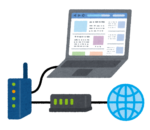10月ごろAmazonの「Kindle Unlimited」を3カ月299円で利用できるプライム会員向けのキャンペーンを実施していたので、
試しに利用してみることにしました。
結構、多くの書籍を読むことが出来るので投資関連やAI関連の本も読んでて、勉強ついでにふとディープラーニング(LSTM)でスクリーミングしてみようと思いました。
少ししらべてみると、https://deepinsider.jp/issue/deeplearningnext/stockprediction
で簡単なサンプルも乗っていました。
そんな訳で
Vagrant + Anaconda + Python3 + jupyter notebook環境導入 – 備忘log、
CentOS7 に Keras/tensorflow導入 – 備忘log、
Tensorflowを1.6以上にすると、CPUによっては実行できなくなる/tensorflowのバージョン指定インストールの方法 – アラカン"BOKU"のITな日常等のページを参考にしてCentOS7に環境を作っていくことにします。
1.OSインストール
https://www.centos.org/download/より、Minimal ISOをダウンロードして仮想環境にインストールします。
2.gitのインストール
yum -y install git
3.pyenvのインストール
複数バージョンのPythonを簡単に切り替えれるようにするためにpyenvをインストールし環境変数 を設定します。
git clone https://github.com/yyuu/pyenv.git ~/.pyenv
echo 'export PYENV_ROOT="$HOME/.pyenv"' >> ~/.bashrc
echo 'export PATH="$PYENV_ROOT/bin:$PATH"' >> ~/.bashrc
echo 'eval "$(pyenv init -)"' >> ~/.bashrc
source ~/.bashrc
4.anacondaのインストール
AnacondaはPython本体と、科学技術、数学、エンジニアリング、データ分析など、よく利用されるPython パッケージを一括でインストールできるパッケージです。
pyenv install -l | grep anaconda
上記のコマンドを実行してanacondaの最新バージョンを確認し最新版をインストールします。
pyenv install anaconda3-5.3.0
pyenv rehash
pyenv global anaconda3-5.3.0 #anacondaをpythonのデフォルトに設定
echo 'export PATH="$PYENV_ROOT/versions/anaconda3-5.3.0/bin/:$PATH"' >> ~/.bashrc
source ~/.bashrc
conda update conda
5.関連ライブラリーのインストール
yum group install "Development Tools"
yum install openssl-devel readline-devel zlib-devel bzip2-devel
6.ensorflow/kerasの設定
作業ディレクトリの作成、anacondaでの環境の作成を行います。また、使用しているCPUがAVX命令に対応していない為、tensorflow1.5をインストールします。
tensorflow1.5用実行環境のpythonのバージョンは3.5にします。
mkdir ~/tensorflow-test && cd $_
conda create -n tf15 python=3.5 anaconda
source $PYENV_ROOT/versions/anaconda3-5.3.0/bin/activate tf15
pip install --upgrade tensorflow==1.5.0
pip install keras
7.Jupyter notebookの実行
jupyter notebook --no-browser --ip=0.0.0.0
上記のコマンドを入力し実行すると
コンソールにログが出力されます。その中にhttps://xxxx.xxx.xx:8889/?token=e76588e5c391f3762f36e6d2fc
tokenも表示されるますのでブラウザーのURLに入力してアクセスします。
8.サンプルコードの実行の実行
ブラウザーでJupyter notebookにアクセスます。右側のNewボタンをクリックし、表示されたメニューからPython3を選択します。
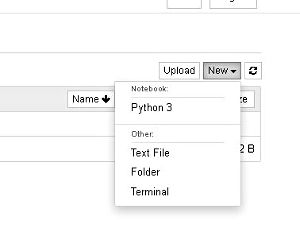
簡単なサンプルコードを入力して問題無く実行できることを確認します。
これで、取り敢えず環境が整ったのでロジックを考えつつ少しずつプログラムを組んでいきたいと思います。